Page 185 of 212

183
CITROËN Connect Nav
12Kapcsolódás az internetes
navigációhoz
Biztonsági okokból, és mivel fokozott
figyelmet igényel a vezető részéről, az
okostelefon használata vezetés közben tilos.
Az okostelefont kizárólag a gépjármű álló
helyzetében szabad használni.
Az internetes navigáció igénybevétele a gépjármű által biztosított
internetkapcsolaton keresztül (lásd
sürgősségi és assistance segélyhívás) vagy
okostelefonja modemként történő
használatával lehetséges.
Kapcsolja be és állítsa be okostelefonján
az internetkapcsolat megosztását.
A gépjármű által biztosított internetkapcsolat
A rendszer automatikusan kapcsolódik a
sürgősségi és assistance segélyhívásokat
kezelő modemhez, így nincs szükség a vezető
okostelefonja által biztosított internetkapcsolatra.
A felhasználó által biztosított internetkapcsolat
Csatlakozás USBCsatlakoztassa az USB-kábelt.
Ha USB-kábelen csatlakozik, az
okostelefon töltődik.
Bluetooth-kapcsolatKapcsolja be a telefon Bluetooth
funkcióját, és ellenőrizze, hogy érzékeli-e
a rendszer (lásd a Connect-Appról szóló részt).
Wi-Fi-kapcsolat
Válasszon ki egy Wi-Fi hálózatot a
rendszer által észleltek közül, és
csatlakozzon fel (lásd a Connect-Appról szóló
részt).
Használati korlátok:
– A CarPlay® használatakor a megosztás
csak Wi-Fi kapcsolaton keresztül lehetséges.
–
A
MirrorLink
TM használatakor a megosztás
csak USB kapcsolaton keresztül lehetséges.
A szolgáltatások minősége az
internetkapcsolat minőségétől függ.
A szolgáltatások a „TOMTOM TRAFFIC” üzenet megjelenésekor válnak
elérhetővé.
Az internetes navigáció keretében kínált szolgáltatások a következők:
Egy internetes szolgáltatásokból álló csomag:
–
Időjárás,
–
Töltőállomások,
–
Parkoló,
–
Közlek.,
–
POI-hely keresés.
Egy V
eszélyes terület csomag (választható).
A működési elvek és szabványok folyamatosan változnak: Az okostelefon
és a rendszer közötti kommunikáció
megfelelő működése érdekében az
okostelefon operációs rendszerét,
valamint a telefonon és a rendszeren
beállított dátumot és időt frissíteni kell.
A csatlakoztatott navigációra vonatkozó
speciális beállítások
A "Beállítások" menüben lehetőség van
személyekhez vagy azonos érdeklődésű
személyekből álló csoportokhoz rendelt profil
létrehozására és a különböző beállítások
konfigurálására (előre beállított
rádióállomások, hangbeállítások, navigációs
előzmények, kedvenc névjegyek stb.). A
beállításokat automatikusan alkalmazza a
rendszer.
A főoldal megjelenítéséhez nyomja meg a Navigáció gombot.
Az aloldalra való lépéshez nyomja meg a
„MENÜ” gombot.
Válassza ki: "Beállítások".
Válassza ki: "Térkép".
Kapcsolja ki vagy be a következő
funkciókat:
–
"
Veszélyes területek bejelentésének
engedélyezése ".
–
“
Tanács az úti cél gyalogos eléréséhez"
Page 186 of 212

184
CITROËN Connect Nav
A böngésző kezdőlapjának megjelenítéséhez
nyomja meg a „Internetböngésző” gombot.
Válassza ki a lakóhelye szerinti országot.
A mentéshez és a böngésző elindításához
nyomja meg az „ OK” gombot.
Az internetcsatlakozás a gépkocsi vagy a
felhasználó által létesített valamelyik
hálózati kapcsolaton keresztül jön létre.
Kapcsolat
A főoldal megjelenítéséhez nyomja meg a Connect-App gombot.
Nyomja meg a „ Kapcsolat” gombot a CarPlay
®,
MirrorLinkTM vagy Android Auto funkciók
eléréséhez.
Connect-App
A főoldal megjelenítéséhez nyomja meg a Connect-App gombot.
Az alkalmazás kezdőlapjának megjelenítéséhez
nyomja meg a „ Connect-App” gombot.
CarPlay®
okostelefon-csatlakoztatás
Biztonsági okokból, és mivel fokozott
figyelmet igényel a vezető részéről, az
okostelefon használata vezetés közben tilos.
Az összes műveletet a gépjármű álló
helyzetében kell elvégezni.
– “ Adatküldés engedélyezése"
Ezeket a beállításokat minden profilhoz
konfigurálni kell.
Válassza ki: „Riasztások ”.
Kapcsolja ki vagy be a következő
funkciókat: “Figyelmeztetés veszélyes
területekre ”.
Nyomja meg ezt a gombot.
Bekapcsolás: Hangos riasztás
A csatlakoztatott navigáció eléréséhez
engedélyezze a következő beállítást:
„Adatküldés engedélyezése”
A veszélyes zóna riasztások a vonatkozó jogszabályoknak és a vonatkozó
szolgáltatásra való előfizetésnek megfelelően
jelennek meg.
Veszélyes területek
bejelentése
Ahhoz, hogy a rendszer elküldje a veszélyes területekkel kapcsolatos
információkat, jelölje be a következő
jelölőnégyzetet: " Veszélyes területek
bejelentésének engedélyezése "
A főoldal megjelenítéséhez nyomja meg a
Navigáció gombot.
Nyomja meg az érintőképernyő felső
sávján található " Új veszélyes terület
hozzáadása" gombot
Válassza ki a „Típus” beállítást a
„Veszélyes terület” típus kiválasztásához.
Válassza ki a „Velocidade” pontot, és a
virtuális billentyűzet segítségével adja
meg az értéket.
Az információ mentéséhez és küldéséhez nyomja meg az „ OK” gombot.
A „Veszélyes területek”
csomag frissítései
Nyomja meg a Beállítások gombot a
főoldal megjelenítéséhez.
A második oldalra lépéshez nyomja meg az
„OPCIÓK” gombot.
Válassza ki a „Rendszeradminisztráció”
lehetőséget.
Válassza ki a „Rendszerinfó” fület.
A rendszerben telepített modulok verziójának megtekintéséhez válassza a
következőt: „Megtekint”.
Válassza ki a „Várakozó frissítés(ek) ”
lehetőséget.
A rendszer- és térképfrissítéseket a márka weboldaláról töltheti le.
A frissítés lépései is a webhelyen találhatók.
Időjárási információk
kijelzése
A főoldal megjelenítéséhez nyomja meg a Navigáció gombot.
A szolgáltatások listájának megjelenítéséhez nyomja meg ezt a
gombot.
Válassza ki: "Térkép megtekintése ".
Válassza ki: "Időjárás".
Az alap információk megjelenítéséhez
nyomja meg ezt a gombot.
A részletes időjárási információk megtekintéséhez nyomja meg ezt a
gombot.
A reggel 6 órakor kijelzett hőmérséklet az aznapra várható legmagasabb
hőmérsékletnek felel meg.
Az este 6 órakor kijelzett hőmérséklet
az aznap éjjelre várható legalacsonyabb
hőmérsékletnek felel meg.
Alkalmazások
Internetböngésző
A főoldal megjelenítéséhez nyomja meg a Connect-App gombot.
Nyomja meg a „ Kapcsolat” gombot a
„Internetböngésző ” funkció eléréséhez.
Page 187 of 212

185
CITROËN Connect Nav
12A böngésző kezdőlapjának megjelenítéséhez
nyomja meg a „Internetböngésző” gombot.
Válassza ki a lakóhelye szerinti országot.
A mentéshez és a böngésző elindításához
nyomja meg az „ OK” gombot.
Az internetcsatlakozás a gépkocsi vagy a
felhasználó által létesített valamelyik
hálózati kapcsolaton keresztül jön létre.
Kapcsolat
A főoldal megjelenítéséhez nyomja meg a Connect-App gombot.
Nyomja meg a „ Kapcsolat” gombot a CarPlay
®,
MirrorLinkTM vagy Android Auto funkciók
eléréséhez.
Connect-App
A főoldal megjelenítéséhez nyomja meg a Connect-App gombot.
Az alkalmazás kezdőlapjának megjelenítéséhez
nyomja meg a „ Connect-App” gombot.
CarPlay®
okostelefon-csatlakoztatás
Biztonsági okokból, és mivel fokozott
figyelmet igényel a vezető részéről, az
okostelefon használata vezetés közben tilos.
Az összes műveletet a gépjármű álló
helyzetében kell elvégezni.
Az okostelefon-szinkronizálás lehetővé teszi a CarPlay® technológiával
kompatibilis okostelefon-alkalmazásoknak a
gépjármű képernyőjén történő megjelenítését.
A
használatának előfeltétele az okostelefon
CarPlay
® funkciójának bekapcsolása.
Mivel a folyamatok és a szabványok
folyamatosan változnak, javasoljuk, hogy
frissítse az okostelefonjának operációs
rendszerét .
A kompatibilis okostelefon-típusokról a
jármű márkájának adott országra vonatkozó
webhelyén tájékozódhat.
Csatlakoztassa az USB-kábelt. Az
okostelefon tölt, amíg csatlakoztatva van
az USB-kábelre.
Nyomja meg a " Telefon" gombot a
CarPlay® interfész megjelenítéséhez.
vagy
Csatlakoztassa az USB-kábelt. Az
okostelefon tölt, amíg csatlakoztatva van
az USB-kábelre.
A főoldal megjelenítéséhez nyomja meg az „Connect-App” elemet a rendszeren.
Nyomja meg a " Kapcsolat" gombot a "CarPlay
®”
funkció eléréséhez.
Nyomja meg a " CarPlay" gombot a
CarPlay® interfész megjelenítéséhez.
Az USB kábel csatlakoztatásakor a CarPlay® funkció kikapcsolja a rendszer
Bluetooth® üzemmódját.
MirrorLinkTM
okostelefon-csatlakoztatás
Biztonsági okokból, és mivel fokozott
figyelmet igényel a vezető részéről, az
okostelefon használata vezetés közben tilos.
Az összes műveletet a gépjármű álló
helyzetében kell elvégezni.
Az okostelefon szinkronizálásával lehetőség nyílik arra, hogy az
okostelefonon futó, a MirrorLink
TM
technológiával kompatibilis alkalmazások a
gépjármű képernyőjén jelenjenek meg.
A folyamatok és a szabványok folyamatosan
változnak. Az okostelefon és a rendszer
közötti kommunikáció előfeltétele, hogy
az okostelefon fel legyen oldva. Frissítse
az okostelefon operációs rendszerét,
valamint a dátum- és időbeállítást az
okostelefonon és a rendszeren.
A kompatibilis okostelefon-típusokról a
jármű márkájának adott országra vonatkozó
webhelyén tájékozódhat.
Biztonsági okokból az alkalmazások csak
a gépjármű álló helyzetében tekinthetők
meg, elinduláskor a kijelzés megszűnik.
Az "MirrorLinkTM" technológia
használatához azzal kompatibilis
Page 188 of 212

186
CITROËN Connect Nav
Bluetooth kapcsolat®
Mivel a műveletek végrehajtása nagy
figyelmet igényel a gépjárművezető
részéről, a Bluetooth mobiltelefon és az
audiorendszer Bluetooth kihangosító
rendszerének összehangolását biztonsági
okokból a gépjármű álló helyzetében ,
ráadott gyújtás mellett kell elvégezni.
Kapcsolja be a telefon Bluetooth
funkcióját, és ellenőrizze, hogy mindenki
számára látható-e (telefonbeállítás).
Manuális működés
Válassza ki a rendszer nevét az észlelt
készülékek listájából.
A nem zenei fájlok és a könyvtárak számának
csökkentésével csökkenthető a várakozási idő.
A párosítás befejezéséhez - függetlenül attól, hogy a telefonról vagy a
rendszerből indította - erősítse meg és hagyja
jóvá a rendszeren és a telefonon kijelzett
kódot.
Működtetés a rendszerből
A főoldal megjelenítéséhez nyomja meg a Connect-App gombot.
A " OPCIÓK" gombbal lépjen át a másodlagos
oldalra.
okostelefon és kompatibilis alkalmazások
szükségesek.
Amikor okostelefont csatlakoztat a rendszerhez, javasoljuk bekapcsolni a
Bluetooth
® az okostelefonon.Csatlakoztassa a USB-kábelt. Az
okostelefon akkor tölt, ha USB kábelt
használ.
A főoldal megjelenítéséhez nyomja meg az „Connect-App” elemet a rendszeren.
Nyomja meg a " Kapcsolat" gombot a
"MirrorLink
TM” funkció eléréséhez.A rendszer alkalmazásának bekapcsolásához nyomja meg a
MirrorLink
TM gombot.
Az okostelefon típusától függően elképzelhető,
hogy be kell kapcsolni a „ MirrorLink
” TM funkciót.Az egyes funkciókkal kapcsolatban több
képernyőoldal is megjelenik az eljárás
során.
A csatlakozás elindításához és befejezéséhez
fogadja el a feltételeket.
Amint létrejött a kapcsolat, egy oldal jelenik meg
az okostelefonra már letöltött és a MirrorLink
TM
technológiával kompatibilis alkalmazásokkal.
A MirrorLink
TM kijelzéssel párhuzamosan a felső
sávban lévő érintőgombok segítségével az
egyes zenei hangforrások továbbra is elérhetők.
A megfelelő gombok használatával bármikor
hozzáférhet a rendszer menüihez.
A hálózat minőségétől függően az alkalmazások több-kevesebb idő múlva
állnak rendelkezésre.
Android Auto okostelefon-csatlakoztatás
Biztonsági okokból, és mivel fokozott
figyelmet igényel a vezető részéről, az
okostelefon használata vezetés közben tilos.
Az összes műveletet a gépjármű álló
helyzetében kell elvégezni.
Az okostelefon szinkronizálásával lehetőség nyílik arra, hogy az
okostelefonon futó alkalmazások Android
Auto a gépjármű képernyőjén jelenjenek meg.
A folyamatok és a szabványok folyamatosan
változnak. Az okostelefon és a rendszer
közötti kommunikáció előfeltétele, hogy
az okostelefon fel legyen oldva. Frissítse
az okostelefon operációs rendszerét,
valamint a dátum- és időbeállítást az
okostelefonon és a rendszeren.
A kompatibilis okostelefon-típusokról a
jármű márkájának adott országra vonatkozó
webhelyén tájékozódhat.
Biztonsági okokból az alkalmazások csak
a gépjármű álló helyzetében tekinthetők
meg, elinduláskor a kijelzés megszűnik.
Az „Android Auto” technológia használatához azzal kompatibilis
okostelefon és alkalmazások szükségesek.
Csatlakoztassa a USB-kábelt. Az
okostelefon akkor tölt, ha USB kábelt
használ.
A főoldal megjelenítéséhez nyomja meg az „Connect-App” elemet a rendszeren.
Nyomja meg a " Kapcsolat" gombot a "Android
Auto” funkció eléréséhez.
A rendszer alkalmazásának bekapcsolásához nyomja meg a Android
Auto gombot.
Az egyes funkciókkal kapcsolatban több képernyőoldal is megjelenik az eljárás
során.
A csatlakozás elindításához és befejezéséhez
fogadja el a feltételeket.
A Android Auto kijelzéssel párhuzamosan a
felső sávban lévő érintőgombok segítségével az
egyes zenei hangforrások továbbra is elérhetők.
A megfelelő gombok használatával bármikor
hozzáférhet a rendszer menüihez.
A Android Auto módban a menügörgetés megjelenítése funkció három ujjas rövid
képernyő érintéssel ki van kapcsolva.
A hálózat minőségétől függően az alkalmazások több-kevesebb idő múlva
állnak rendelkezésre.
Page 189 of 212

187
CITROËN Connect Nav
12Bluetooth kapcsolat®
Mivel a műveletek végrehajtása nagy
figyelmet igényel a gépjárművezető
részéről, a Bluetooth mobiltelefon és az
audiorendszer Bluetooth kihangosító
rendszerének összehangolását biztonsági
okokból a gépjármű álló helyzetében ,
ráadott gyújtás mellett kell elvégezni.
Kapcsolja be a telefon Bluetooth
funkcióját, és ellenőrizze, hogy mindenki
számára látható-e (telefonbeállítás).
Manuális működés
Válassza ki a rendszer nevét az észlelt
készülékek listájából.
A nem zenei fájlok és a könyvtárak számának
csökkentésével csökkenthető a várakozási idő.
A párosítás befejezéséhez - függetlenül attól, hogy a telefonról vagy a
rendszerből indította - erősítse meg és hagyja
jóvá a rendszeren és a telefonon kijelzett
kódot.
Működtetés a rendszerből
A főoldal megjelenítéséhez nyomja meg a Connect-App gombot.
A " OPCIÓK" gombbal lépjen át a másodlagos
oldalra.
Nyomja meg: "Bluetooth kapcsolat".
Válassza ki: "Keresés ".
Megjelenik az észlelt telefonok listája.
Ha a párosítás nem sikerül, próbálja
ki- és bekapcsolni a telefon Bluetooth
funkcióját.
Keresse ki a kiválasztott telefont a
listából.
A telefon típusától függően előfordulhat, hogy a készülék felkéri a névjegyek és
az üzenetek átvitelének engedélyezésére
(vagy megtiltására).
Kapcsolat megosztása
A telefon a következő három módon
csatlakoztatható a rendszerhez:
–
"T
elefon" (kihangosítószett, csak telefon),
–
"
Streaming" profillal (streaming: a telefon
zeneszámainak vezeték nélküli lejátszása),
–
„
Mobil internet adatok ”.
Internetes navigálás esetén kötelező a
"Mobil internet adatok " profil
bekapcsolása (ahol a jármű nem csatlakozik
„Vészhelyzeti és segélyhívás”
szolgáltatáshoz), miután okostelefonján
előzetesen aktiválta ezt a megosztási módot.
Válassza ki a kívánt profil(oka)t.
Nyomja meg az "OK" gombot a
jóváhagyáshoz.
Wi-Fi kapcsolat
Csatlakozás az internetre az okostelefon Wi-Fi-
jén keresztül
A főoldal megjelenítéséhez nyomja meg a Connect-App gombot.
Az aloldalra való lépéshez nyomja meg a
„OPCIÓK” gombot.
Válassza ki: "Csatlakozás Wi-Fi
hálózathoz ".
Válassza ki a "Biztonságos", "Nem
biztonságos " vagy "Tárolva” lapot.
Válasszon ki egy hálózatot.
A virtuális billentyűzet segítségével adja
meg a Wi-Fi hálózatot "Kulcs” és
"Jelszó".
A csatlakoztatás létesítéséhez nyomja meg az „OK” gombot.
A Wi-Fi csatlakozás és Wi-Fi csatlakozás megosztás kizárólagos.
Wi-Fi-kapcsolat megosztása
Helyi Wi-Fi hálózat létrehozása a rendszer által.A főoldal megjelenítéséhez nyomja meg a Connect-App gombot.
Az aloldalra való lépéshez nyomja meg a
„OPCIÓK” gombot.
Page 190 of 212

188
CITROËN Connect Nav
lehetővé teszi egy adott rádióadó folyamatos
hallgatását. Egyes esetekben előfordulhat,
hogy a rádióadó RDS-alapú követése nem
működik az adott ország teljes területén,
mivel a rádióadók sok esetben csak részleges
lefedettséget biztosítanak. Ez lehet az oka
annak, ha egy adó az utazás során esetleg
elnémul.
A szöveges információk kijelzése
A "Rádió szöveg” funkció a rádióállomás
által küldött állomásinformációt vagy az
aktuálisan játszott dal információit jeleníti
meg.
Nyomja meg a Radio Media gombot a
főoldal megjelenítéséhez.
Az aloldalra való lépéshez nyomja meg a
„OPCIÓK” gombot.
Válassza ki: "Audiobeállítások".
Válassza ki: "Általános".
"Rádiótext kijelzése” aktiválása/
deaktiválása.
Nyomja meg az „ OK” gombot a
jóváhagyáshoz.
Válassza ki: "Wi-Fi csatlakozás
megosztása ".
Válassza ki a "Bekapcsolás " lapot a Wi-Fi
kapcsolat megosztás aktiválásához vagy
kikapcsolásához.
És/vagy
Válassza ki a „Beállítások” lapot a rendszer
hálózati nevének és jelszavának módosításához.
Nyomja meg az „ OK” gombot a
jóváhagyáshoz.
A jogosulatlan hozzáférések megelőzése és a rendszerek biztonságának
megőrzése érdekében javasoljuk, hogy
bonyolult jelszót vagy biztonsági kódot adjon
meg.
Csatlakoztatott eszközök
kezelése
A főoldal megjelenítéséhez nyomja meg a Connect-App gombot.
Az aloldalra való lépéshez nyomja meg a
„OPCIÓK” gombot.
Válassza ki: "Kapcsolat kezelése ".
Ezzel a funkcióval a csatlakoztatott
szolgáltatásokhoz való hozzáférést
jelenítheti meg, ellenőrizheti a szolgáltatások
elérhetőségét, valamint módosíthatja a
csatlakozási módot.
Rádió
Rádióadó kiválasztása
Nyomja meg a Radio Media gombot a
főoldal megjelenítéséhez.
Nyomja meg: "Frekvencia ".
Az automatikus állomáskeresés
használatához nyomja meg valamelyik
gombot.
vagy
Kézzel mozgassa a csúszkát és keressen
a frekvenciák között fel vagy le.
vagy
Nyomja meg a Radio Media gombot a
főoldal megjelenítéséhez.
A " OPCIÓK" gombbal lépjen át a másodlagos
oldalra.
Az aloldalon válassza ki a " Rádióadók"-t.
Nyomja meg: "Frekvencia ".
A virtuális billentyűzeten vigye be az
értékeket.
Először az egyeseket adja meg a mezőben,
majd a tizedesvessző utáni számok
megadásához kattintson a tizedesekre.
Nyomja meg az „ OK” gombot a
jóváhagyáshoz.
A rádióvételt zavarhatja a márka által nem engedélyezett elektromos
berendezések - pl. a 12 voltos
csatlakozóaljzatra kötött USB-s töltő
használata.
A külső környezet (dombok, épületek,
alagút, mélygarázs, alagsor... stb.) még RDS
üzemmódban is gátolhatja a vételt. Ez a
jelenség teljesen normális a rádióhullámok
vételekor, és egyáltalán nem jelzi az
audiorendszer meghibásodását.
Rádióállomás tárolása
Válasszon ki egy rádióadót vagy egy frekvenciát
(lásd a megfelelő részt).
Nyomja meg a " Memóriahelyek " elemet.
A rádióállomás tárolásához nyomja meg
hosszan valamelyik gombot.
RDS bekapcsolása/
kikapcsolása
Nyomja meg a Radio Media gombot a
főoldal megjelenítéséhez.
Az aloldalra való lépéshez nyomja meg a
„OPCIÓK” gombot.
Válassza ki: "Audiobeállítások".
Válassza ki: "Általános".
"Rádióadó követése” aktiválása/
deaktiválása.
Nyomja meg az „ OK” gombot a
jóváhagyáshoz.
Az RDS üzemmód (amennyiben aktív) a frekvenciakövetésnek köszönhetően
Page 191 of 212

189
CITROËN Connect Nav
12lehetővé teszi egy adott rádióadó folyamatos
hallgatását. Egyes esetekben előfordulhat,
hogy a rádióadó RDS-alapú követése nem
működik az adott ország teljes területén,
mivel a rádióadók sok esetben csak részleges
lefedettséget biztosítanak. Ez lehet az oka
annak, ha egy adó az utazás során esetleg
elnémul.
A szöveges információk kijelzése
A "Rádió szöveg” funkció a rádióállomás
által küldött állomásinformációt vagy az
aktuálisan játszott dal információit jeleníti
meg.
Nyomja meg a Radio Media gombot a
főoldal megjelenítéséhez.
Az aloldalra való lépéshez nyomja meg a
„OPCIÓK” gombot.
Válassza ki: "Audiobeállítások".
Válassza ki: "Általános".
"Rádiótext kijelzése” aktiválása/
deaktiválása.
Nyomja meg az „ OK” gombot a
jóváhagyáshoz.
TA közlemények
meghallgatása
Bekapcsolt INFO funkció esetén a TA
(közúti információk) típusú figyelmeztető
üzenetek elsőbbséget élveznek a többi
hangforráshoz képest. Ahhoz, hogy a funkció
működjön, ilyen típusú üzeneteket sugárzó
rádióadó megfelelő vételére van szükség. A
közúti információk sugárzásának idejére az
éppen hallgatott hangforrás automatikusan
elnémul. A hírek befejeztével a rendszer
visszaáll az előzőleg használt üzemmódba.
Válassza a Bejelentések pontot.
Kapcsolja be vagy ki a "Közlekedési
hírek" funkciót.
Nyomja meg az " OK" gombot a
jóváhagyáshoz.
DAB (Digital Audio
Broadcasting) rádió
Földi sugárzású digitális
rádió
A digitális rádió jobb hangminőséget biztosít.
A különböző „multiplex szolgáltatásokban”
elérhető rádióadók ábécésorrendben vannak
felsorolva.
Nyomja meg a Radio Media gombot a
főoldal megjelenítéséhez.
Válassza ki a hangforrást.
Nyomja meg a(z) " Hullámsáv" gombot, és
válassza ki a(z) "DAB" hullámsávot.
FM-DAB követés
Az “DAB" nem biztosít 100%-os lefedettséget az országban.
Ha gyenge a digitális rádiójel, az “FM-DAB
automatikus követés" képes arra, hogy
automatikusan átváltson az adott rádióadó
FM analóg változatára (amennyiben az
elérhető), így biztosítja a lehetőséget
arra, hogy Ön folyamatosan a kívánt adót
hallgathassa.
Nyomja meg a Radio Media gombot a
főoldal megjelenítéséhez.
Az aloldalra való lépéshez nyomja meg a
„OPCIÓK” gombot.
Válassza ki: "Audiobeállítások".
Válassza ki: "Általános".
"Rádióadó követése” aktiválása/
deaktiválása.
Nyomja meg: "OK".
Ha aktiválva van az “FM-DAB auto
követés", akkor néhány másodperces
időbeli eltolódás tapasztalható, amikor a
Page 192 of 212

190
CITROËN Connect Nav
módot (pl. lejátszási lista), hagyja jóvá, majd
lépegessen vissza a kívánt zeneszámig.
Előfordulhat, hogy az audiorendszer
szoftververziója nem kompatibilis az adott
generációjú Apple
® lejátszóval.
Tudnivalók és tanácsok
A rendszerhez USB Mass Storage, BlackBerry® és Apple® lejátszók
csatlakoztathatók az USB-portokon keresztül.
Az adapterkábel nem tartozék.
Az eszközök kezelése az audiorendszer
vezérlőivel történik.
A rendszer által fel nem ismert egyéb
hordozható berendezéseket egy Jack
kábel segítségével (nem tartozék) a
tartozékcsatlakozón keresztül vagy -
kompatibilitástól függően - Bluetooth
streaming kapcsolaton keresztül lehet
csatlakoztatni.
A rendszer kímélése érdekében ne használjon USB elosztót.
Az audiorendszer kizárólag a .wma, .aac, .flac,
.ogg, .mp3 kiterjesztésű (32 Kbps - 320 Kbps
mintavételi sebességű) állományokat játssza le.
A VBR (Variable Bit Rate) üzemmódot is
támogatja.
Más típusú állományokat (mp4 stb.) a rendszer
nem támogat.
rendszer átvált "FM" analóg rádióra, amelyet
időnként a hangerő módosulása is kísérhet.
Amikor a digitális jel minősége ismét
megfelelő, a rendszer automatikusan
visszakapcsol DAB-ra.
Ha a hallgatott „DAB” rádióadó az FM
hullámsávon nem elérhető (az “ FM-DAB"
mező kiszürkítve jelenik meg), vagy ha az
"FM-DAB auto követés" funkció nincs
bekapcsolva, a rádió elnémul, amikor a
digitális jel túlságosan gyengévé válik.
Média
USB-aljzat
Helyezze be az USB-memóriaeszközt az
USB-aljzatba, vagy csatlakoztassa az
USB-eszközt az USB-aljzatra egy erre szolgáló
kábel segítségével (nem tartozék).
A rendszer kímélése érdekében ne használjon USB elosztót.
A rendszer lejátszási listákat készít (az
ideiglenes memóriába); a művelet az első
csatlakozásnál pár másodperctől több percig is
eltarthat.
A nem zenei fájlok és a könyvtárak számának
csökkentésével csökkenthető a várakozási idő.
A lejátszási listák a gyújtás levételét követően,
ill. USB-memóriaeszköz csatlakoztatásakor mindig frissítésre kerülnek. Az autórádió tárolja a
listákat: ha nem történt beavatkozás a listákban,
a következő betöltés ideje lerövidül.
Aux aljzat (AUX)
(modellváltozattól/felszereltségtől függően)Egy audiokábel segítségével (nem
tartozék) csatlakoztassa a hordozható
készüléket (MP3-lejátszó stb.) a jack-aljzathoz.
Ez a hangforrás csak akkor áll rendelkezésre,
ha az audiobeállításoknál bejelölte a
„Tartozékbemenet” pontot.
Először állítsa be a hordozható készülék
hangerejét (magas szintre). Ezután állítsa be a
hangerőt az audiorendszeren is.
A vezérlés a hordozható eszközön keresztül
történik.
CD-lejátszó
(modellváltozattól/felszereltségtől függően)
Helyezze be a CD-t a lejátszóba.
A forrás kiválasztása
Nyomja meg a Radio Media gombot a
főoldal megjelenítéséhez.
Válassza ki: "Forrás".
Válassza ki a hangforrást.
Bluetooth® audio streaming
A streaming funkcióval az okostelefonon tárolt
zenei fájlok hallgathatók meg.
Aktiválja az Bluetooth profilt, és először állítsa
be a hordozható készülék hangerejét (nagy
hangerőre).
Ezután állítsa be az audiorendszer hangerejét is.
Ha a lejátszás nem indul el automatikusan,
előfordulhat, hogy a telefonról kell elindítani a
lejátszást.
A vezérlés vagy a csatlakoztatott készülékről,
vagy pedig a rendszer gombjainak segítségével
lehetséges.
Ha streaming profillal csatlakozott, a
telefont mint médialejátszót kezeli a
rendszer.
Apple® lejátszók
csatlakoztatása
Egy megfelelő kábel (nem tartozék) segítségével
csatlakoztassa az Apple® lejátszót az
USB-portra.
A lejátszás automatikusan elindul.
A vezérlés az audiorendszer vezérlőivel történik.
A választható rendezési módok megegyeznek a csatlakoztatott készülék
rendezési módjaival (előadók / albumok /
műfajok / lejátszási listák / hangoskönyvek /
podcastok).
A rendszer alapértelmezésben előadók
szerint listáz. A rendezés módosításához
lépegessen felfelé a menüben egészen az
első szintig, válassza ki a kívánt rendezési
 1
1 2
2 3
3 4
4 5
5 6
6 7
7 8
8 9
9 10
10 11
11 12
12 13
13 14
14 15
15 16
16 17
17 18
18 19
19 20
20 21
21 22
22 23
23 24
24 25
25 26
26 27
27 28
28 29
29 30
30 31
31 32
32 33
33 34
34 35
35 36
36 37
37 38
38 39
39 40
40 41
41 42
42 43
43 44
44 45
45 46
46 47
47 48
48 49
49 50
50 51
51 52
52 53
53 54
54 55
55 56
56 57
57 58
58 59
59 60
60 61
61 62
62 63
63 64
64 65
65 66
66 67
67 68
68 69
69 70
70 71
71 72
72 73
73 74
74 75
75 76
76 77
77 78
78 79
79 80
80 81
81 82
82 83
83 84
84 85
85 86
86 87
87 88
88 89
89 90
90 91
91 92
92 93
93 94
94 95
95 96
96 97
97 98
98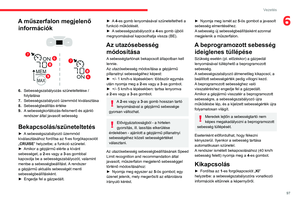 99
99 100
100 101
101 102
102 103
103 104
104 105
105 106
106 107
107 108
108 109
109 110
110 111
111 112
112 113
113 114
114 115
115 116
116 117
117 118
118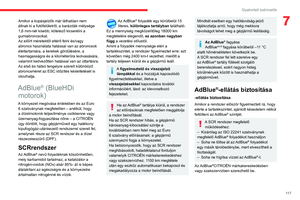 119
119 120
120 121
121 122
122 123
123 124
124 125
125 126
126 127
127 128
128 129
129 130
130 131
131 132
132 133
133 134
134 135
135 136
136 137
137 138
138 139
139 140
140 141
141 142
142 143
143 144
144 145
145 146
146 147
147 148
148 149
149 150
150 151
151 152
152 153
153 154
154 155
155 156
156 157
157 158
158 159
159 160
160 161
161 162
162 163
163 164
164 165
165 166
166 167
167 168
168 169
169 170
170 171
171 172
172 173
173 174
174 175
175 176
176 177
177 178
178 179
179 180
180 181
181 182
182 183
183 184
184 185
185 186
186 187
187 188
188 189
189 190
190 191
191 192
192 193
193 194
194 195
195 196
196 197
197 198
198 199
199 200
200 201
201 202
202 203
203 204
204 205
205 206
206 207
207 208
208 209
209 210
210 211
211






